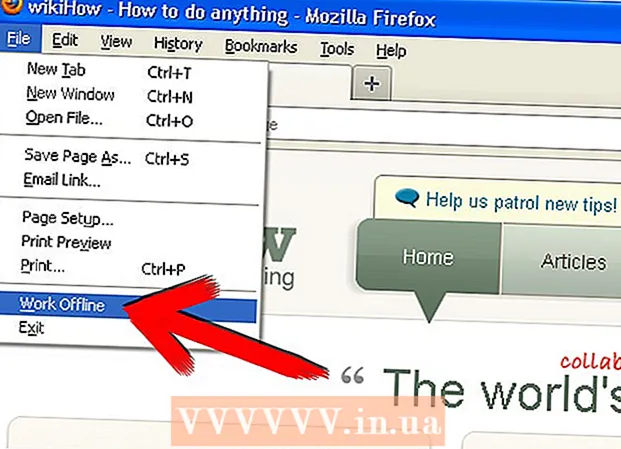Аутор:
Joan Hall
Датум Стварања:
3 Фебруар 2021
Ажурирати Датум:
1 Јули 2024

Садржај
- Кораци
- Метод 1 од 4: Коришћење ИоуТубе Премиума на Андроиду, иПхонеу и иПаду
- Метода 2 од 4: Коришћење ОнлинеВидеоЦонвертера на рачунару
- Метода 3 од 4: Коришћење ОнлинеВидеоЦонвертера на иПхонеу / иПаду
- Метода 4 од 4: Коришћење ОнлинеВидеоЦонвертера на Андроиду
- Упозорења
Овај чланак ће вам показати како да преузмете ИоуТубе видео запис да бисте га гледали ван мреже (без интернет везе) на рачунару, телефону или таблету. Ако имате претплату на ИоуТубе Премиум, видео можете преузети путем апликације ИоуТубе. У супротном, морате да користите ОнлинеВидеоЦонвертер за претварање видео записа у видео датотеку која се може преузети.
Кораци
Метод 1 од 4: Коришћење ИоуТубе Премиума на Андроиду, иПхонеу и иПаду
 1 Покрените апликацију ИоуТубе на телефону или таблету. Ако имате ИоуТубе Премиум који се плаћа (раније се звао ИоуТубе Ред), можете лако да преузмете ИоуТубе видео записе. Да бисте покренули апликацију ИоуТубе, кликните на икону белог троугла на црвеној позадини; ова икона се налази на почетном екрану (иПхоне / иПад) или у фиоци апликације (Андроид).
1 Покрените апликацију ИоуТубе на телефону или таблету. Ако имате ИоуТубе Премиум који се плаћа (раније се звао ИоуТубе Ред), можете лако да преузмете ИоуТубе видео записе. Да бисте покренули апликацију ИоуТубе, кликните на икону белог троугла на црвеној позадини; ова икона се налази на почетном екрану (иПхоне / иПад) или у фиоци апликације (Андроид). - Да бисте се претплатили на ИоуТубе Премиум, кликните на слику свог профила у горњем десном углу апликације ИоуТубе, изаберите Претплати се на ИоуТубе Премиум и следите упутства на екрану.
 2 Кликните на жељени видео запис. Почеће да свира.
2 Кликните на жељени видео запис. Почеће да свира.  3 Кликните на дугме Преузми. То је икона стрелице надоле на сивој позадини; налази се директно испод видео записа.
3 Кликните на дугме Преузми. То је икона стрелице надоле на сивој позадини; налази се директно испод видео записа.  4 Изаберите квалитет видео записа. Доступне опције квалитета зависе од видео записа.
4 Изаберите квалитет видео записа. Доступне опције квалитета зависе од видео записа. - Да би апликација запамтила ваш избор за будућа преузимања, означите поље поред „Запамти поставке“.
 5 Славина У реду. Видеозапис одабране величине и квалитета ће почети са преузимањем. Када се процес заврши, испод ваљка ће се појавити плаво -бела квачица.
5 Славина У реду. Видеозапис одабране величине и квалитета ће почети са преузимањем. Када се процес заврши, испод ваљка ће се појавити плаво -бела квачица. - На иПхоне / иПад -у преузимање ће почети када престанете да репродукујете видео.
 6 Идите у своју библиотеку да бисте гледали преузети видео офлајн. Преузети видео запис можете гледати без интернетске везе. Да бисте то урадили, кликните на картицу „Библиотека“ у доњем десном углу ИоуТубе -а, а затим додирните видео.
6 Идите у своју библиотеку да бисте гледали преузети видео офлајн. Преузети видео запис можете гледати без интернетске везе. Да бисте то урадили, кликните на картицу „Библиотека“ у доњем десном углу ИоуТубе -а, а затим додирните видео.
Метода 2 од 4: Коришћење ОнлинеВидеоЦонвертера на рачунару
 1 Пронађите и кликните на жељени видео запис. Учините то на ИоуТубе.цом.
1 Пронађите и кликните на жељени видео запис. Учините то на ИоуТубе.цом.  2 Копирајте УРЛ видео снимка. Означите целу адресу и притисните Цтрл+Ц. (Виндовс) или ⌘ Команда+Ц. (Мац) да бисте га копирали у међуспремник.
2 Копирајте УРЛ видео снимка. Означите целу адресу и притисните Цтрл+Ц. (Виндовс) или ⌘ Команда+Ц. (Мац) да бисте га копирали у међуспремник.  3 Идите на страницу Онлине Видео Цонвертер ОнлинеВидеоЦонвертер. То је бесплатна услуга која претвара ИоуТубе видео записе у датотеку за преузимање.
3 Идите на страницу Онлине Видео Цонвертер ОнлинеВидеоЦонвертер. То је бесплатна услуга која претвара ИоуТубе видео записе у датотеку за преузимање.  4 Десним тастером миша кликните поље "Уметни везу". То је близу горњег средишта странице. Отвориће се мени.
4 Десним тастером миша кликните поље "Уметни везу". То је близу горњег средишта странице. Отвориће се мени.  5 Кликните на Инсерт. УРЛ адреса копираног видео записа ће се појавити у оквиру.
5 Кликните на Инсерт. УРЛ адреса копираног видео записа ће се појавити у оквиру.  6 Изаберите формат видео датотеке из менија Формат. Налази се директно испод оквира у који сте налепили УРЛ видео снимка. Изаберите жељени формат у десној колони „Видео формати“. Већина модерних видео плејера подржава све наведене формате.
6 Изаберите формат видео датотеке из менија Формат. Налази се директно испод оквира у који сте налепили УРЛ видео снимка. Изаберите жељени формат у десној колони „Видео формати“. Већина модерних видео плејера подржава све наведене формате.  7 Кликните на Да почне. То је наранџасто дугме испод менија Формат. Појавиће се анимација „Припрема за конверзију“. Када се конверзија доврши, приказаће се дугме Преузми.
7 Кликните на Да почне. То је наранџасто дугме испод менија Формат. Појавиће се анимација „Припрема за конверзију“. Када се конверзија доврши, приказаће се дугме Преузми. - Ако примите поруку о грешци, вероватно је у ваш веб прегледач инсталиран додатак (као што је блокатор огласа или заштита приватности) који спречава исправан рад услуге. Онемогућите све додатке за прегледач, освежите страницу и покушајте поново.
 8 Кликните на Преузимање. То је плаво дугме на врху странице. Отвориће се прозор „Сачувај“ на рачунару.
8 Кликните на Преузимање. То је плаво дугме на врху странице. Отвориће се прозор „Сачувај“ на рачунару.  9 Кликните на сачуватида бисте преузели видео запис. Претворени ИоуТубе видео ће се преузети на ваш рачунар. Када се процес заврши, двапут кликните на видео датотеку да бисте је погледали.
9 Кликните на сачуватида бисте преузели видео запис. Претворени ИоуТубе видео ће се преузети на ваш рачунар. Када се процес заврши, двапут кликните на видео датотеку да бисте је погледали.
Метода 3 од 4: Коришћење ОнлинеВидеоЦонвертера на иПхонеу / иПаду
 1 Инсталирајте апликацију Доцументс би Реадле из Апп Сторе -а. Може се користити за преузимање датотека (попут конвертованих видео датотека) и њихово гледање на иПхонеу / иПаду. Мрежна страница видео конвертера може се отворити у Сафарију, али је за преузимање, претраживање и преглед видео датотеке потребна апликација Доцументс би Реадле. Да бисте инсталирали наведену апликацију:
1 Инсталирајте апликацију Доцументс би Реадле из Апп Сторе -а. Може се користити за преузимање датотека (попут конвертованих видео датотека) и њихово гледање на иПхонеу / иПаду. Мрежна страница видео конвертера може се отворити у Сафарију, али је за преузимање, претраживање и преглед видео датотеке потребна апликација Доцументс би Реадле. Да бисте инсталирали наведену апликацију: - Отворите Апп Сторе
 .
. - Кликните на „Тражи“ у доњем десном углу.
- Ентер документи и кликните на „Пронађи“.
- Померите се надоле и кликните на „Доцументс би Реадле“ (сива икона „Д“ са вишебојним углом).
- Кликните Преузми.
- Пратите упутства на екрану да бисте инсталирали апликацију. Када се процес заврши, затворите Апп Сторе.
- Отворите Апп Сторе
 2 Покрените апликацију ИоуТубе на иПхонеу / иПаду. Кликните на икону у облику белог троугла на црвеној подлози; ова икона се налази на почетном екрану.
2 Покрените апликацију ИоуТубе на иПхонеу / иПаду. Кликните на икону у облику белог троугла на црвеној подлози; ова икона се налази на почетном екрану.  3 Отворите видео који желите. Да бисте то урадили, кликните на његово име; видео почиње да се репродукује.
3 Отворите видео који желите. Да бисте то урадили, кликните на његово име; видео почиње да се репродукује.  4 Славина Деле ово. То је закривљена сива икона стрелице испод видео записа.
4 Славина Деле ово. То је закривљена сива икона стрелице испод видео записа.  5 Кликните на Копирај везу. То је икона у облику два укрштена квадрата на сивој подлози. УРЛ видео снимка биће копиран у међуспремник.
5 Кликните на Копирај везу. То је икона у облику два укрштена квадрата на сивој подлози. УРЛ видео снимка биће копиран у међуспремник.  6 Покрените апликацију Документи. Кликните на сиву икону "Д" на белој позадини; налази се на почетном екрану.
6 Покрените апликацију Документи. Кликните на сиву икону "Д" на белој позадини; налази се на почетном екрану. - Ако први пут покрећете наведену апликацију, листајте кроз неколико страница са референцама.
 7 Кликните на плаву икону компаса. Налази се у доњем десном углу. Отвара се уграђени веб прегледач апликације Документи.
7 Кликните на плаву икону компаса. Налази се у доњем десном углу. Отвара се уграђени веб прегледач апликације Документи.  8 Идите на страницу хттпс://ввв.онлиневидеоцонвертер.цом/ру/иоутубе-цонвертер. Унесите или залепите ову адресу у празно поље при врху екрана, а затим кликните на дугме Иди да бисте отворили веб локацију за видео конвертере.
8 Идите на страницу хттпс://ввв.онлиневидеоцонвертер.цом/ру/иоутубе-цонвертер. Унесите или залепите ову адресу у празно поље при врху екрана, а затим кликните на дугме Иди да бисте отворили веб локацију за видео конвертере.  9 Притисните и држите поље "Уметни везу". Појавиће се две опције.
9 Притисните и држите поље "Уметни везу". Појавиће се две опције.  10 Славина Инсерт. УРЛ адреса копираног видео записа ће се појавити у оквиру.
10 Славина Инсерт. УРЛ адреса копираног видео записа ће се појавити у оквиру. - Подразумевано ће се креирати и преузети МП4 видео датотека која се може репродуковати на иПхонеу / иПаду. Да бисте променили формат, отворите мени Формат и изаберите жељену опцију.
 11 Кликните на Да почне. То је наранџасто дугме. Онлине Видео Цонвертер претвара ИоуТубе видео у видео датотеку која се може преузети. Када се процес заврши, бићете преусмерени на страницу за преузимање.
11 Кликните на Да почне. То је наранџасто дугме. Онлине Видео Цонвертер претвара ИоуТубе видео у видео датотеку која се може преузети. Када се процес заврши, бићете преусмерени на страницу за преузимање.  12 Славина Преузимање. То је прво плаво дугме испод прозора за преглед. Отвориће се прозор "Сачувај датотеку".
12 Славина Преузимање. То је прво плаво дугме испод прозора за преглед. Отвориће се прозор "Сачувај датотеку". - Видео датотека ће се подразумевано преузети у фасциклу Преузимања у апликацији Документи. Немојте мењати ову фасциклу да бисте гледали видео записе без ограничења.
 13 Славина Реади. То је опција у горњем десном углу екрана. Датотека ће бити преузета на иПхоне / иПад.
13 Славина Реади. То је опција у горњем десном углу екрана. Датотека ће бити преузета на иПхоне / иПад. - Када се процес заврши, на икони Преузимања појављује се црвени број (ова икона изгледа као стрелица надоле и налази се при дну екрана).
- У овом тренутку од вас ће можда бити затражено да укључите обавештења за апликацију. Додирните Дозволи ако желите да будете обавештени када се преузимање доврши (као и други догађаји у апликацији Документи) или додирните Не дозволи ако не желите да примате обавештења.
 14 Кликните на икону "Преузимања". Изгледа као стрелица надоле са црвеним бројем и налази се при дну екрана. Отвориће се листа преузетих датотека, укључујући видео датотеку коју сте управо преузели.
14 Кликните на икону "Преузимања". Изгледа као стрелица надоле са црвеним бројем и налази се при дну екрана. Отвориће се листа преузетих датотека, укључујући видео датотеку коју сте управо преузели.  15 Додирните видео запис да бисте га пустили. Отвориће се у главном видео плејеру иПхоне / иПад.
15 Додирните видео запис да бисте га пустили. Отвориће се у главном видео плејеру иПхоне / иПад. - Да бисте гледали видео запис било када, покрените апликацију Документи, додирните фасциклу Преузимања, а затим додирните видео датотеку.
Метода 4 од 4: Коришћење ОнлинеВидеоЦонвертера на Андроиду
 1 Покрените апликацију ИоуТубе на Андроид уређају. Кликните на икону у облику белог троугла на црвеној подлози; ова икона се налази на почетном екрану или у фиоци апликације.
1 Покрените апликацију ИоуТубе на Андроид уређају. Кликните на икону у облику белог троугла на црвеној подлози; ова икона се налази на почетном екрану или у фиоци апликације.  2 Отворите видео који желите. Да бисте то урадили, кликните на његово име; видео почиње да се репродукује.
2 Отворите видео који желите. Да бисте то урадили, кликните на његово име; видео почиње да се репродукује.  3 Славина Деле ово. То је закривљена сива икона стрелице испод видео записа.
3 Славина Деле ово. То је закривљена сива икона стрелице испод видео записа.  4 Кликните на Копирај везу. То је икона у облику два укрштена квадрата на сивој подлози. УРЛ видео снимка биће копиран у међуспремник.
4 Кликните на Копирај везу. То је икона у облику два укрштена квадрата на сивој подлози. УРЛ видео снимка биће копиран у међуспремник.  5 Отворите веб прегледач. Можете покренути Цхроме, Фирефок, Самсунг Интернет или било који други прегледач.
5 Отворите веб прегледач. Можете покренути Цхроме, Фирефок, Самсунг Интернет или било који други прегледач.  6 Идите на страницу хттпс://ввв.онлиневидеоцонвертер.цом/ру/иоутубе-цонвертер. Откуцајте или залепите ову адресу у празно поље при врху екрана, а затим притисните тастер Ентер да бисте отворили веб локацију за видео конвертере.
6 Идите на страницу хттпс://ввв.онлиневидеоцонвертер.цом/ру/иоутубе-цонвертер. Откуцајте или залепите ову адресу у празно поље при врху екрана, а затим притисните тастер Ентер да бисте отворили веб локацију за видео конвертере.  7 Притисните и држите поље "Уметни везу". Појавиће се неколико опција.
7 Притисните и држите поље "Уметни везу". Појавиће се неколико опција.  8 Славина Инсерт. УРЛ адреса копираног видео записа ће се појавити у оквиру.
8 Славина Инсерт. УРЛ адреса копираног видео записа ће се појавити у оквиру. - Подразумевано ће се креирати и преузети МП4 видео датотека која се може репродуковати на вашем Андроид уређају. Да бисте променили формат, отворите мени Формат и изаберите жељену опцију.
 9 Кликните на Да почне. То је наранџасто дугме. Онлине Видео Цонвертер претвара ИоуТубе видео у видео датотеку која се може преузети. Када се процес заврши, бићете преусмерени на страницу за преузимање.
9 Кликните на Да почне. То је наранџасто дугме. Онлине Видео Цонвертер претвара ИоуТубе видео у видео датотеку која се може преузети. Када се процес заврши, бићете преусмерени на страницу за преузимање. - Ако се отвори прозор са обавештењем или огласом, затворите га.
 10 Славина Преузимање. То је прво плаво дугме испод прозора за преглед.
10 Славина Преузимање. То је прво плаво дугме испод прозора за преглед.  11 Пратите упутства на екрану да бисте сачували датотеку. Преостали кораци зависе од модела вашег Андроид уређаја, али у већини случајева отвориће се прозор Довнлоад Филе који вам омогућава да изаберете фасциклу за преузимање. Изаберите фасциклу Преузимања (или Преузимања) и следите упутства на екрану да бисте сачували датотеку.
11 Пратите упутства на екрану да бисте сачували датотеку. Преостали кораци зависе од модела вашег Андроид уређаја, али у већини случајева отвориће се прозор Довнлоад Филе који вам омогућава да изаберете фасциклу за преузимање. Изаберите фасциклу Преузимања (или Преузимања) и следите упутства на екрану да бисте сачували датотеку. - Можда ћете морати да дозволите апликацији да прво чува датотеке на вашем уређају.
 12 Репродукујте видео записе када уређај није повезан на интернет. Покрените апликацију Преузимања (налази се у ладици апликација), затим додирните видео да бисте је отворили.
12 Репродукујте видео записе када уређај није повезан на интернет. Покрените апликацију Преузимања (налази се у ладици апликација), затим додирните видео да бисте је отворили. - Ако ваш уређај нема апликацију за преузимање, покрените управитељ датотека (апликације Моје датотеке, датотеке или програм за управљање датотекама), а затим идите у фасциклу Преузимања (или преузимања).
Упозорења
- Пре преузимања ИоуТубе видео записа на рачунар или мобилни уређај прочитајте услове уговора ИоуТубе. Преузимање ИоуТубе видео записа може кршити законе о ауторским правима, што значи да бисте могли имати проблема са локалним органима реда.